By Adela D. Louie, Last Update: December 5, 2023
Sind Sie bereit, Ihre epischen Gaming-Momente in gemeinsam nutzbare, atemberaubende Inhalte zu verwandeln? In diesem Artikel begeben wir uns auf eine aufregende Reise, die Sie vom Gelegenheitsspieler zum Meister der Inhaltserstellung machen wird. Seien Sie dabei, wenn wir erfahren, wie es geht Spiel aufzeichnen, wo wir die besten Tools, Techniken und Tipps vorstellen, um jeden epischen Sieg und jeden urkomischen Misserfolg festzuhalten.
Egal, ob Sie ein aufstrebender Streamer oder Gaming-Enthusiast sind oder einfach nur Ihre epischen Abenteuer noch einmal erleben möchten. Lass uns auf Play drücken und das Abenteuer beginnen.
Teil Nr. 1: Warum Ihr Gameplay aufzeichnen?Teil #2: Verschiedene Methoden zum Aufzeichnen von Spielen Teil Nr. 3: Der beste kostenlose Bildschirmrekorder zum Aufzeichnen Ihres Spiels – FoneDog BildschirmrekorderSchlussfolgerung
Teil Nr. 1: Warum Ihr Gameplay aufzeichnen?
Die Entscheidung, den Spielablauf aufzuzeichnen, bietet mehrere überzeugende Vorteile:
-
Fähigkeitsverbesserung: Durch die Überprüfung Ihres Gameplays können Sie Ihre Leistung analysieren, Fehler identifizieren und daraus lernen. Sie können Ihre Strategien, Ihr Ziel und Ihre Entscheidungsfindung verfeinern und so letztendlich Ihre Spielfähigkeiten verbessern.
-
Inhaltserstellung: Im Zeitalter des Streamings und der Erstellung von Inhalten bietet die Aufzeichnung des Gameplays eine Plattform, um Ihre Spielerlebnisse einem breiteren Publikum zugänglich zu machen. Sie können Let's Play-Videos, Tutorials oder Highlight-Reels erstellen, um eine Online-Präsenz aufzubauen und Ihre Inhalte möglicherweise zu monetarisieren.
-
Erinnerungen und Teilen: Gaming führt oft zu unvergesslichen Momenten, sei es ein epischer Sieg, ein lustiger Fehler oder eine unglaubliche Gaming-Session mit Freunden. Durch die Aufnahme können Sie diese Momente festhalten, sie noch einmal erleben und sie mit Ihren Freunden, Ihrer Familie oder der Gaming-Community teilen.
-
Engagement für die Gemeinschaft: Das Teilen Ihres Gameplays fördert die Verbindung mit anderen Spielern. Sie können Strategien diskutieren, Tipps austauschen und Teil einer größeren Gaming-Community sein, sowohl lokal als auch global.
-
Feedback und Verbesserung: Wenn Sie Ihr Gameplay aufzeichnen, ist es einfacher, Feedback von anderen einzuholen. Erfahrene Spieler oder Zuschauer können Einblicke und Vorschläge zur Verbesserung Ihrer Spieltechniken geben, die Ihre Verbesserung beschleunigen können.
-
Wettbewerbsvorteil: Bei kompetitivem Gaming und eSport ist die Aufzeichnung des Gameplays für Training und Analyse unerlässlich. Teams und Spieler können Spiele überprüfen, Stärken und Schwächen identifizieren und Strategien entwickeln, um die Gegner zu übertreffen.
Im Wesentlichen geht es beim Aufzeichnen Ihres Gameplays nicht nur darum, die Action einzufangen; Es ist ein vielseitiges Werkzeug für die Entwicklung von Fähigkeiten, die Erstellung von Inhalten, die Interaktion mit der Community und die persönliche Entwicklung in der Gaming-Welt. Egal, ob Sie ein Gelegenheitsspieler oder ein aufstrebender Profi sind, die Aufzeichnung Ihres Gameplays kann eine wertvolle Bereicherung auf Ihrer Gaming-Reise sein.
Teil #2: Verschiedene Methoden zum Aufzeichnen von Spielen
Die Aufzeichnung von Spielen kann durch verschiedene Methoden erreicht werden, die jeweils auf unterschiedliche Bedürfnisse und Plattformen zugeschnitten sind. Hier sind einige gängige Methoden und Schritte zu ihrer Verwendung:
Methode Nr. 1: Integrierte Spielaufzeichnungsfunktionen:
Viele neue Spielesysteme wie Xbox und PlayStation verfügen über integrierte Aufnahmefunktionen.
- Auf Xbox: Tippen Sie einfach doppelt auf die Xbox-Taste und drücken Sie dann "X" um die letzten 30 Sekunden des Spiels aufzuzeichnen. Auf einem Windows-PC können Sie dann möglicherweise die Game Bar verwenden, um dasselbe zu tun.
- Auf PlayStation: Um Fotos oder Filme auf PlayStation aufzunehmen, drücken Sie einfach die "Teilen" .
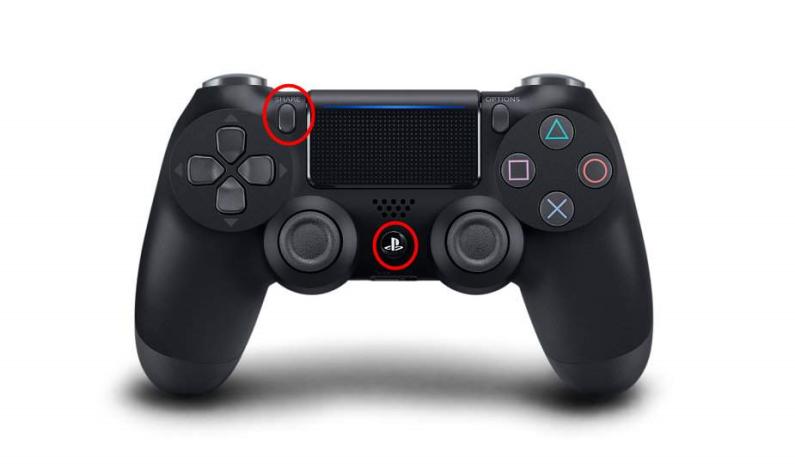
Methode Nr. 2: Bildschirmaufzeichnungssoftware:
Es wird empfohlen, Bildschirmaufzeichnungstools wie OBS Studio, Bandicam oder Fraps zu verwenden.
- Beginnen Sie mit dem Herunterladen und Installieren der ausgewählten Software.
- Passen Sie die Parameter für die Aufnahmedauer und eventuell auch die Qualität des Videos an.
- Starten Sie das Videospiel und starten Sie gleichzeitig den Aufnahmevorgang innerhalb des Programms.
Methode Nr. 3: Capture Cards:
Ihr Gaming-Rig sollte mit einer Capture-Karte, beispielsweise einer Elgato, ausgestattet sein.
- Schließen Sie die Capture-Karte sowohl an Ihren Computer als auch an Ihre Spielekonsole und den Monitor an, um sie für den Einsatz vorzubereiten.
- Es ist zwingend erforderlich, dass die erforderliche Software für die Capture-Karte installiert ist.
- Anschließend können Sie die Parameter nach Bedarf anpassen, einschließlich der Aufnahmezeit und der Videoqualität.
- Starten Sie die Aufnahme mit Hilfe des Programms.
Methode Nr. 4: Overlays im Spiel:
Die Möglichkeit, den Spielverlauf über ein In-Game-Overlay aufzuzeichnen, ist in mehreren Spielen verfügbar.
- Beginnen Sie die Spielsitzung, indem Sie das Spiel starten. Navigieren Sie im Spiel zu dem auf dem Bildschirm angezeigten Menü.
- Anschließend aktivieren Sie die Aufnahmefunktion innerhalb der Spieloberfläche. Anschließend haben Sie die Möglichkeit, die Aufnahmeparameter individuell an Ihre Vorlieben anzupassen.
- Der Vorgang zum Starten und Beenden der Aufzeichnung kann nahtlos ausgeführt werden, ohne das Spiel zu verlassen. Sowohl das Starten als auch das Stoppen der Aufzeichnung kann direkt über die Spieloberfläche gesteuert werden.
Methode Nr. 5: Mobile Apps:
Nutzen Sie eine Anwendung auf Ihrem Mobilgerät (Android oder iOS), die den Bildschirm aufzeichnet.
- Besorgen Sie sich im App Store eine App, die Ihren Bildschirm aufzeichnen kann.
- Starten Sie die Anwendung und konfigurieren Sie die Aufnahmeeinstellungen (z. B. die Videoqualität und die Audioquellen).
- Sie sollten mit der Aufnahme beginnen, und wenn Sie fertig sind, sollten Sie die Aufnahme stoppen.
Methode Nr. 6: Streaming-Plattformen:
Optionen für Live-Übertragungen und -Aufzeichnungen sind direkt in Gaming-Plattformen wie Twitch und YouTube Gaming integriert.
- Stellen Sie sicher, dass Sie bereits über ein Konto bei dem von Ihnen ausgewählten Anbieter verfügen.
- Anschließend können Sie die Streaming-Optionen auswählen, die je nach Bedingungen die Videoqualität und die Streaming-Plattform umfassen können.
- Sie haben die Möglichkeit, während des Spielens mit dem Streaming oder der Aufnahme zu beginnen.
Methode Nr. 7: Konsolenaufzeichnungsgeräte:
Der Nintendo Switch ist ein Beispiel für ein Spielsystem, das über ein unabhängiges Aufnahmegerät verfügt.
- Stellen Sie sicher, dass Sie das für Ihre Konsole passende Gerät erwerben und nehmen Sie sich die Zeit, es richtig einzurichten.
- Sobald Sie alles eingerichtet haben, starten Sie den Aufnahmevorgang, sobald alle erforderlichen Aufnahmeparameter sorgfältig konfiguriert wurden.
Wählen Sie den Ansatz, der mit den verfügbaren Ressourcen und Ihren finanziellen Zwängen am besten funktioniert. Das Spielgeschehen kann mit verschiedenen Methoden erfasst werden, und die dafür erforderlichen Verfahren können je nach verwendeter Software oder Hardware etwas unterschiedlich sein.
Teil Nr. 3: Der beste kostenlose Bildschirmrekorder zum Aufzeichnen Ihres Spiels – FoneDog Bildschirmrekorder
FoneDog Bildschirmrekorder ist eine vielseitige und benutzerfreundliche Bildschirmaufzeichnungssoftware, mit der Sie die Bildschirmaktivitäten Ihres Computers oder Mobilgeräts problemlos erfassen können. Egal, ob Sie ein Gamer sind Spiel aufzeichnen Ob Sie Highlights abspielen, Inhalte erstellen, ansprechende Tutorials erstellen oder einfach nur Ihre digitalen Erlebnisse dokumentieren möchten, der FoneDog Screen Recorder ist ein wertvolles Tool.
 Free Download
Für Windows
Free Download
Für Windows
 Free Download
Für normale Macs
Free Download
Für normale Macs
 Free Download
Für M1, M2, M3
Free Download
Für M1, M2, M3
Hauptmerkmale
-
Hochwertige Aufnahme: Der FoneDog Screen Recorder gewährleistet erstklassige Videoqualität und kann Audio von Ihrem Mikrofon und System aufnehmen und so ein umfassendes Aufnahmeerlebnis bieten.
-
Anpassbare Einstellungen: Passen Sie Ihre Aufnahme an Ihre spezifischen Bedürfnisse an, indem Sie Einstellungen wie Videoauflösung, Bildrate und Audioquelle anpassen.
-
Flexible Erfassung: Sie können damit den gesamten Bildschirm, ein bestimmtes Fenster oder einen benutzerdefinierten Bereich aufzeichnen und sich so flexibel auf das Wesentliche konzentrieren.
How to Use FoneDog Screen Recorder for Gameplay Recording:
- Bevor Sie beginnen, stellen Sie sicher, dass Sie FoneDog Screen Recorder heruntergeladen und auf Ihrem PC installiert haben. Starten Sie das Programm, nachdem die Installation abgeschlossen ist.
- Um die Einstellungen für die Aufnahme anzuzeigen, klicken Sie auf "Videorecorder" Taste. Nehmen Sie die erforderlichen Anpassungen vor, um die gewünschten Ergebnisse hinsichtlich der Audioquelle, der Videoqualität und anderen Einstellungen zu erzielen.
- Entscheiden Sie, ob Sie den gesamten Bildschirm, ein ausgewähltes Fenster oder einen benutzerdefinierten Ort aufzeichnen möchten. Sie können jedes dieser drei Dinge tun. Die Aufzeichnung von Spielen wird mit dieser Funktion deutlich erleichtert.
- Um mit der Aufnahme zu beginnen, klicken Sie einfach auf "REC" Schaltfläche auf der Benutzeroberfläche. Nach einem kurzen Countdown beginnen wir mit der Aufnahme.
- Sobald Sie die Gaming-Momente aufgezeichnet haben, an die Sie sich erinnern möchten, können Sie die Aufzeichnung entweder pausieren oder stoppen.
- Sobald die Aufnahme abgeschlossen ist, können Sie das Video bearbeiten, indem Sie nicht benötigte Teile entfernen, Kommentare hinzufügen und das Filmmaterial bei Bedarf verbessern.
- Wenn Sie mit Ihrer Aufnahme zufrieden sind, speichern Sie sie im Dateiformat Ihrer Wahl oder veröffentlichen Sie sie auf der Plattform Ihrer Wahl, sei es YouTube, Twitch oder eine andere Social-Media-Plattform

FoneDog Screen Recorder optimiert den Spielaufzeichnungsprozess und stellt sicher, dass Ihre Gameplay-Aufzeichnungen von höchster Qualität sind und zum Teilen auf Ihren bevorzugten Plattformen bereit sind. Mit seiner Vielzahl an Funktionen und der intuitiven Benutzeroberfläche ist es eine wertvolle Bereicherung für Gamer und Content-Ersteller gleichermaßen.
Schlussfolgerung
In der immer größer werdenden Welt des Spielens ist es eine Option, eine Option zu ergreifen Spiel aufzeichnen Spielen kann eine transformierende Erfahrung sein. Durch die Aufzeichnung Ihrer Gaming-Sessions schaffen Sie nicht nur bleibende Erinnerungen, sondern öffnen auch Türen zu spannenden Möglichkeiten. Es ist einfacher denn je, der Welt Ihre Gaming-Fähigkeiten zu präsentieren, und FoneDog Screen Recorder ist Ihr idealer Begleiter.
Mit seiner benutzerfreundlichen Oberfläche und den leistungsstarken Funktionen ermöglicht es Ihnen, Ihre Gaming-Fähigkeiten mühelos zu teilen. Denken Sie daran, dass jedes Spiel, das Sie spielen, ein potenzielles Meisterwerk ist, das darauf wartet, geteilt zu werden. Nutzen Sie also den Moment, drücken Sie die Aufnahmetaste und lassen Sie Ihre Gaming-Reise für alle sichtbar erstrahlen. Beginnen Sie jetzt und spielen Sie weiter!


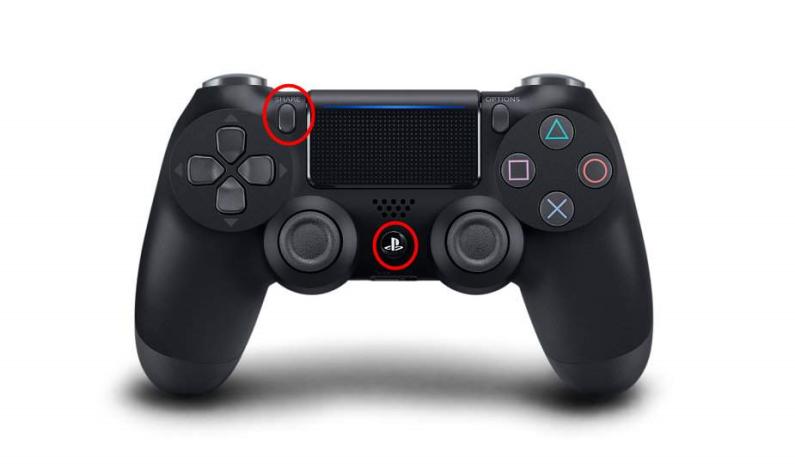
Free Download
Für Windows
Free Download
Für normale Macs
Free Download
Für M1, M2, M3

/
/